シグナル矢印化ツールのサポートページ
この度は当商品をご購入いただきありがとうございます。
最新版は、バージョン2.13となります。
購入者様のバージョンアップは無料です => ダウンロード
商品をお持ちでない方は、こちらへ
https://www.gogojungle.co.jp/tools/indicators/29168
通知機能付きの有料版は、こちらへ
https://www.gogojungle.co.jp/tools/indicators/41613
商品内容
例えば、MA25とMA75のゴールデンクロスとデッドクロスが発生いたら矢印が表示され、LINE、Discord、Slack、スマホやAppleWatchに通知するツールがあったら便利だと思いませんが?
他にも、BBのバンド超えたら、バーが反転したら、移動平均線に接触したら、シグナルツールのサインが出たら、チャートに矢印が出現して、通知を行うわけです。
様々な設定で自由にシグナルが発生し、通知を行うことができます。
当ツールは、ワンクリ自動矢印売買【AutoArwTrade】に対応しておりますので、超簡単にワンクリックFXシリーズで自動売買を行うことができます。
■バージョンアップ情報
古いオブジェクトの削除処理
継続ドット印を追加、
多重起動の自動化
ワンクリ自動矢印売買【AutoArwTrade】対応
HIGH/LOWの追加
▽2023年03月10日更新(v2.06)
矢印継続パラメタの追加
別時間足の連携強化、
HIGH,LOWを追加
多重起動番号の自動化
下位時間足でも動作(制限あり)
▽2023年02月26日更新(v1.61)
ターゲットバーのパラメタを追加
MT5の遅延対応などのバグ対応
▽2022年04月25日更新(v1.31)
MT5対応
メッセージ連携インディケーター名を追加
プリセットの追加
▽2022年01月28日更新(v1.20)
・シグナルツールの矢印2セットに対応
・通知ターゲットバーの選択
※当ページはバージョンアップ前の画像もございます。最新版をお持ちでない方は、サポートまでご連絡ください。
事前設定
MT4・MT5のメニューからオプションを開き「通知機能」タブの設定してください。
通知機能を利用するためには、オプションの通知機能から、iPhone/Androidアプリを入手/インストールし、アプリ画面下部の設定から、チャットとメッセージを開き、MetaQuotesIDをMT4/MT5に設定します。プッシュ通知機能を有効にするをチェックして下さい。テストで正常にスマホにメッセージが表示されれば成功です。
LINE通知を行う場合には、トークンの取得、Discord通知を行う場合には、WEBHOOKを取得、Slack通知を行う場合には、トークンの取得方法から必要なパラメタを事前に取得してください。
導入方法
1) MT4/MT5のファイルから「データフォルダを開く」を選ぶ。
2) 本商品のMQL4/MQL5フォルダ内の全てをデータフォルダに上書きコピー。
3) MT4/MT5を再起動し、任意のチャート開く。
4) インディケーターの「ArwByIdx_rcm」をダブルクリック。
5) 設定画面が表示されますので、付属のプリセットまたは後述のサンプル構成を参考にパラメタを設定して下さい。
設定ページ
| 項 目 名 | 内 容 |
|---|---|
| 検知するサインのモード | 以下の種類があります。 ・矢印シグナル:単純な矢印などと連携する場合 ・2点のクロス:線のクロス、バーの反転など ・ゼロ・クローズのクロス:終値やゼロとの比較 ・複数のクロス:インデックス、パラメタの複合パターン(拡張用) |
| インディケーター名 | 連携するインディケーター名 |
| 対象インデックスUP/DOWN | 連携するインデックス番号、カンマ区切りで複数指定できます。ZERO、CLOSE、HIGH、LOWも使えます。 |
| ターゲットバーへのシフト | 通知を行う対象のバーを選択します(0で最新バー) |
| 矢印を継続する | 継続表示モードで動かします。 |
| 対象の時間足 | 上位時間足を指定した場合は、過去時間においては対象となる全てバーで矢印が表示されます。最新バー以降は、矢印が発生したタイミングから表示されます。下位時間足を指定した場合は、矢印が出たタイミングで表示されますが、下位時間足で矢印が継続しない場合は、矢印が消えます。 |
| インディケーターのパラメータ1-8 ※廉価版は2個 | 対象インディケーターのパラメタを順番に指定します。カンマ区切りで複数指定することができます。 ※対応するパラメタは数値型、文字型があり、一致したデータでない場合はMT4/MT5がフリーズすることがあります。文字型の場所に数値を入れる場合には、excelなどと同じように先頭に[‘]シングルコーテーションを入れてください。true/falseの場合は、falseがゼロ、trueが1を入力してください |
| ▽矢印設定 | |
| 上下矢印の追加文字列 | オブジェクト名に追加文字をいれることができます。 |
| 上下矢印の色 | 矢印の色を指定します。 |
| 矢印の表示サイズ | サイズを指定します |
| 矢印の距離(ポイント) | 矢印が表示される価格からの距離をポイントで指定します。 |
| 上下矢印のタイプ (通常)(継続) | 以下のコードを選んでください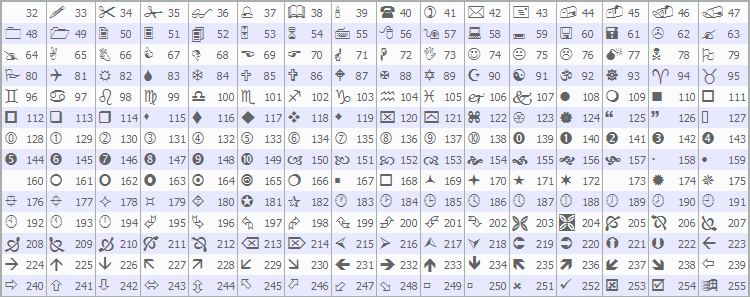 |
| 対象過去バーの最大数 | 過去の矢印を表示するバーの数を指定します |
| ▽通知内容(廉価版は未搭載)=> 通知設定【共通】 | |
| ▽メッセージエリア | |
| テキストサイズ、表示秒数 | 右下に表示されるメッセージです、必要に応じて変更してください。 |
プリセットを使う
パラメタ画面でプリセットを呼び込むと簡単に設定をすることができます。
パラメタ画面で読み込みボタンを押して下さい。
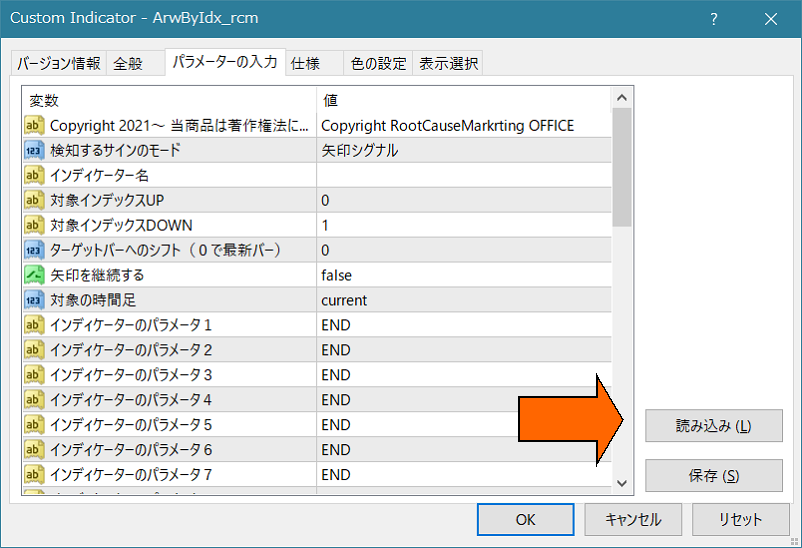
ファイル選択がでますので、ArwByIdx_xxxxのいずれかを選択して、開くを押して下さい。
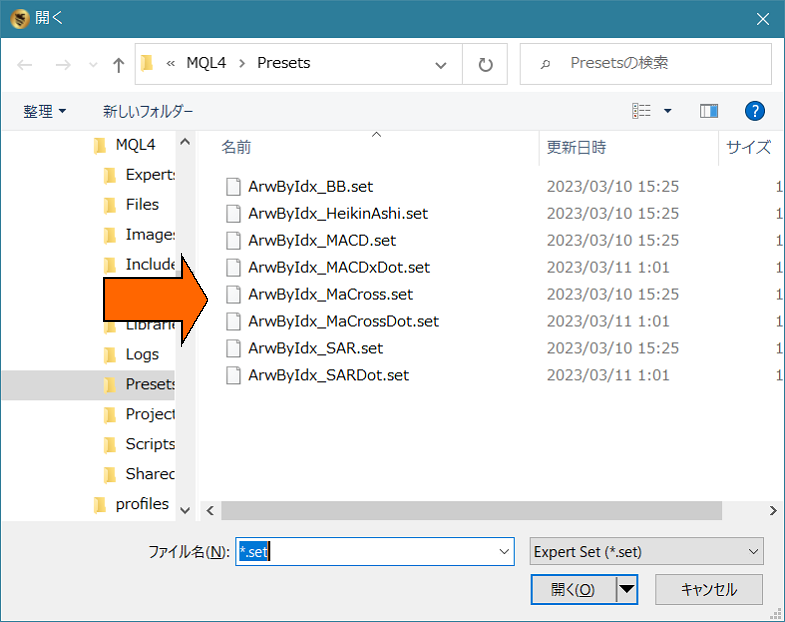
パラメタが設定されましたので、OKボタンを押して下さい。
付属のプリセットでは、各種通知機能はオフになっていますので、ご自身の設定に変更してください。
サンプル構成
▼動作サンプル
◇ 移動平均線のゴールデンクロス&デッドクロス
MA10:グレー、MA25:黄色

設定内容
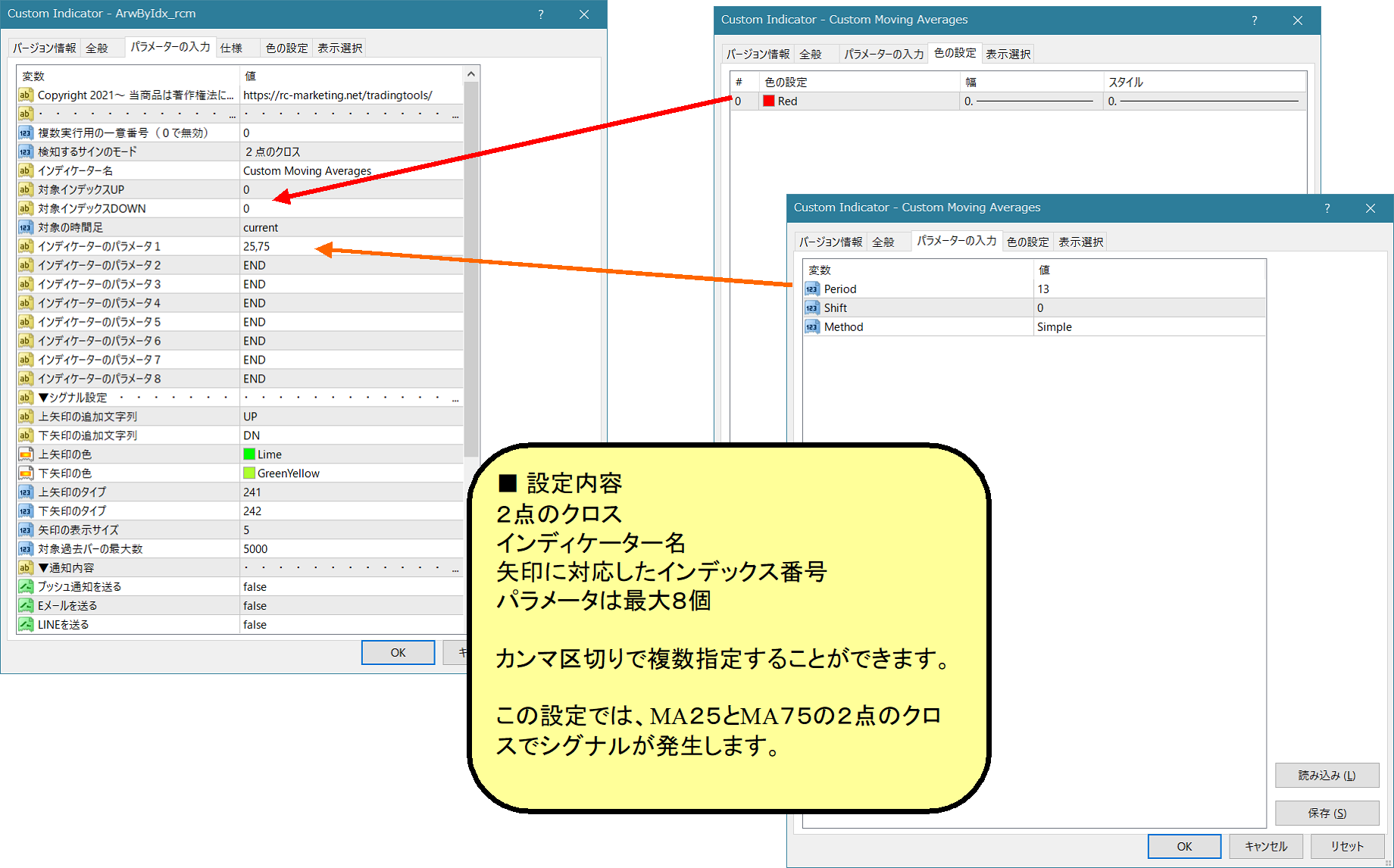
◇ シグナルツールに連動
SAR:0.01(白)、オリジナル矢印は非表示

設定内容
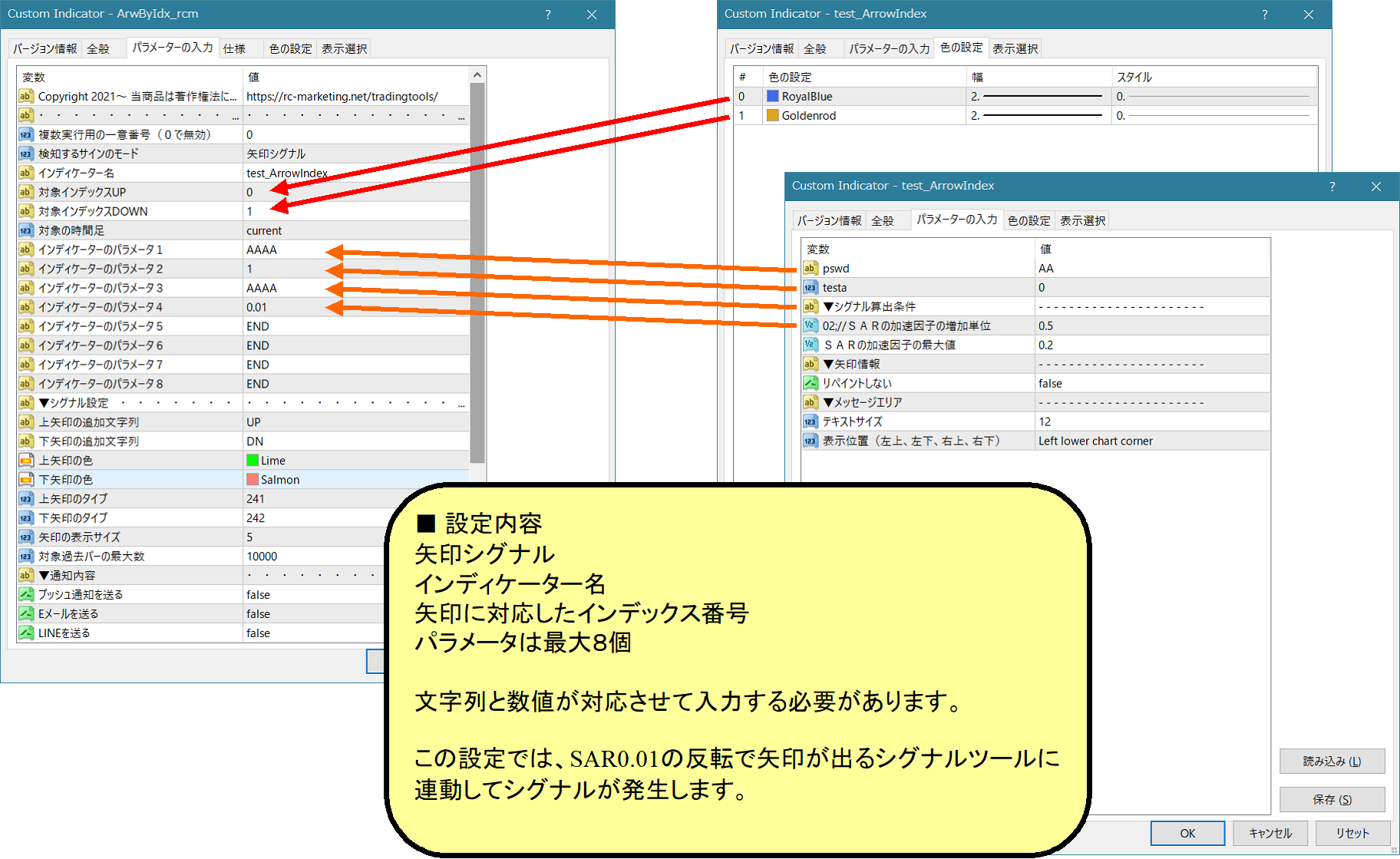
◇ 平均足の反転
平均足:赤、白

設定内容
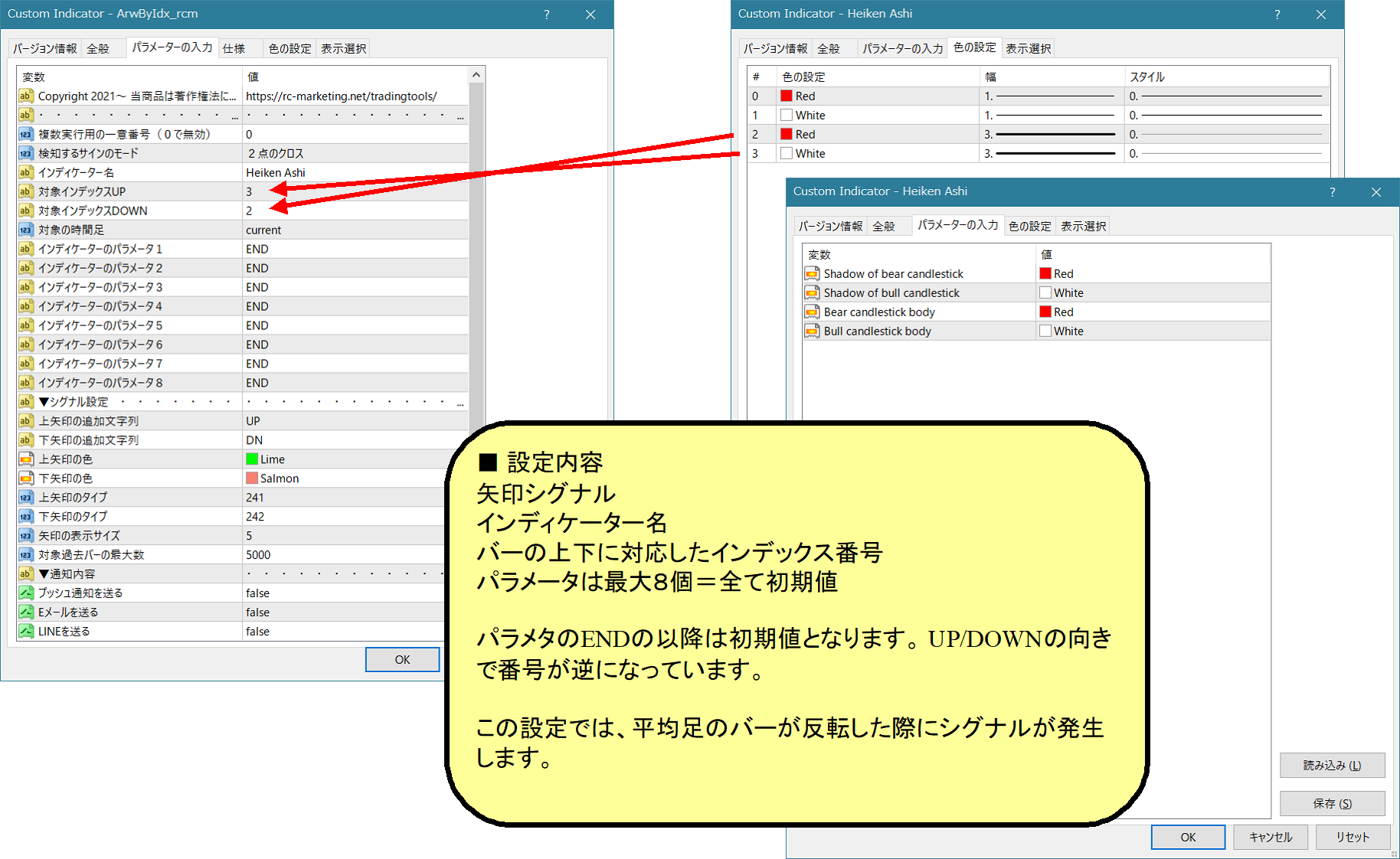
◇ ボリジャーバンドの突き抜け
BB:黄

設定内容
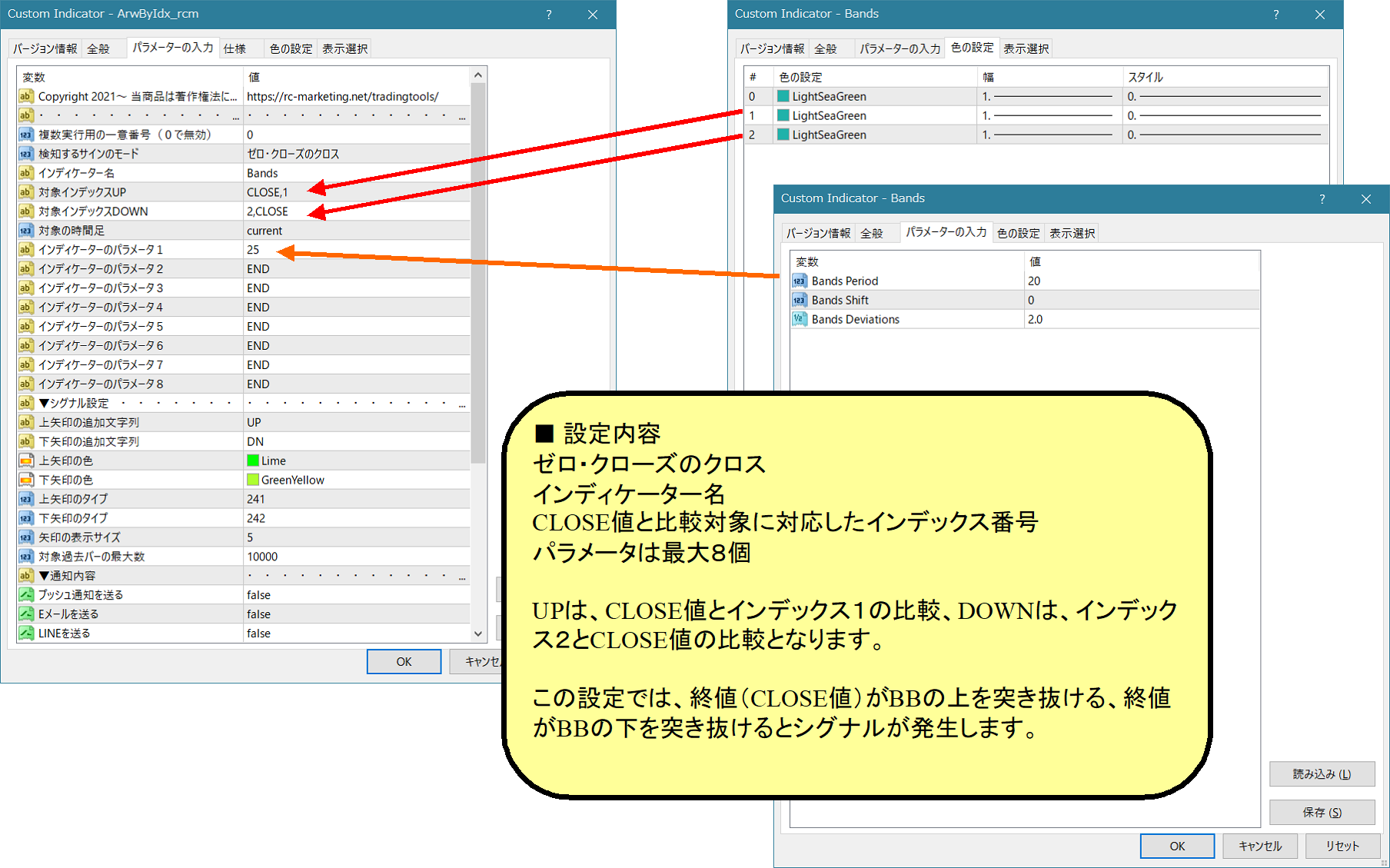
◇ MACDのプラスマイナス逆転
MACD:白グラフ

設定内容

アイデア次第で、無限の組み合わせがあります。
シグナル連携
当シグナルツールは、ワンクリ自動矢印売買【AutoArwTrade】に対応しておりますので、超簡単にワンクリックFXシリーズで自動売買を行うこともできますし、複合オブジェクト名やシグナル矢印化ツールによる複雑な連携にも対応しております。
■ワンクリ自動矢印売買で連携
1.インディケーターを同一のチャートに入れて下さい。
2.サイン連携の売り買いボタンをONにしてください。
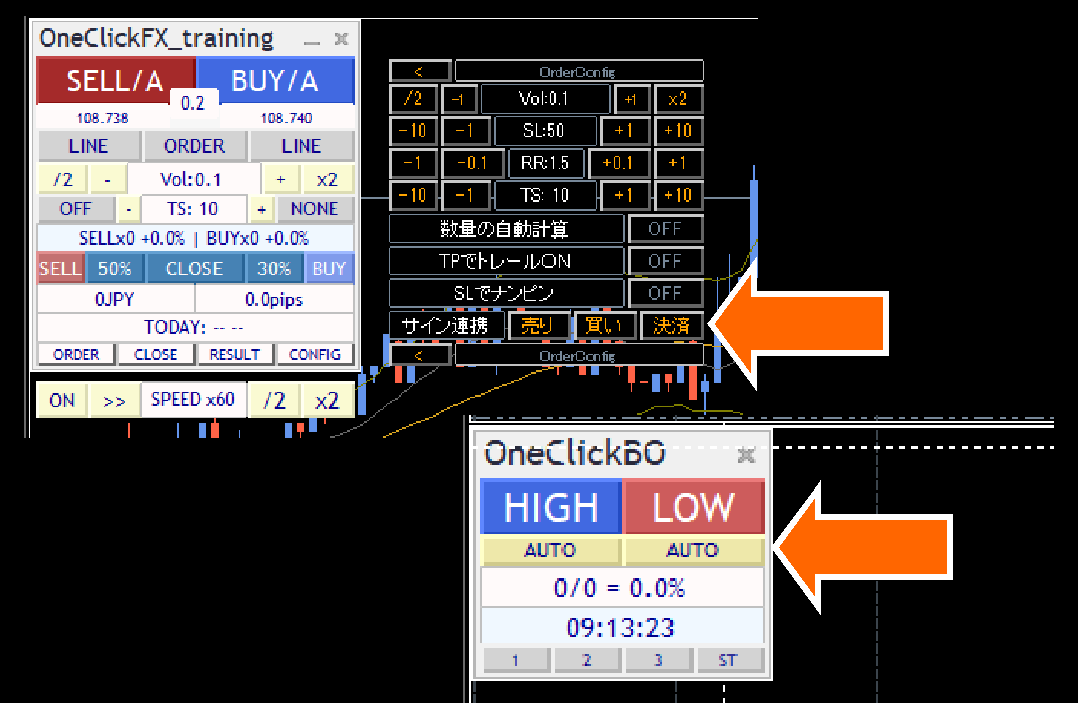
■個別オブジェクト名で連携
1.当ツールのパラメタ「矢印の追加文字列」を任意の名称を設定して下さい。
2.ワンクリックFXシリーズの売り買い決済シグナルのオブジェクト名に1の名称を設定してください。
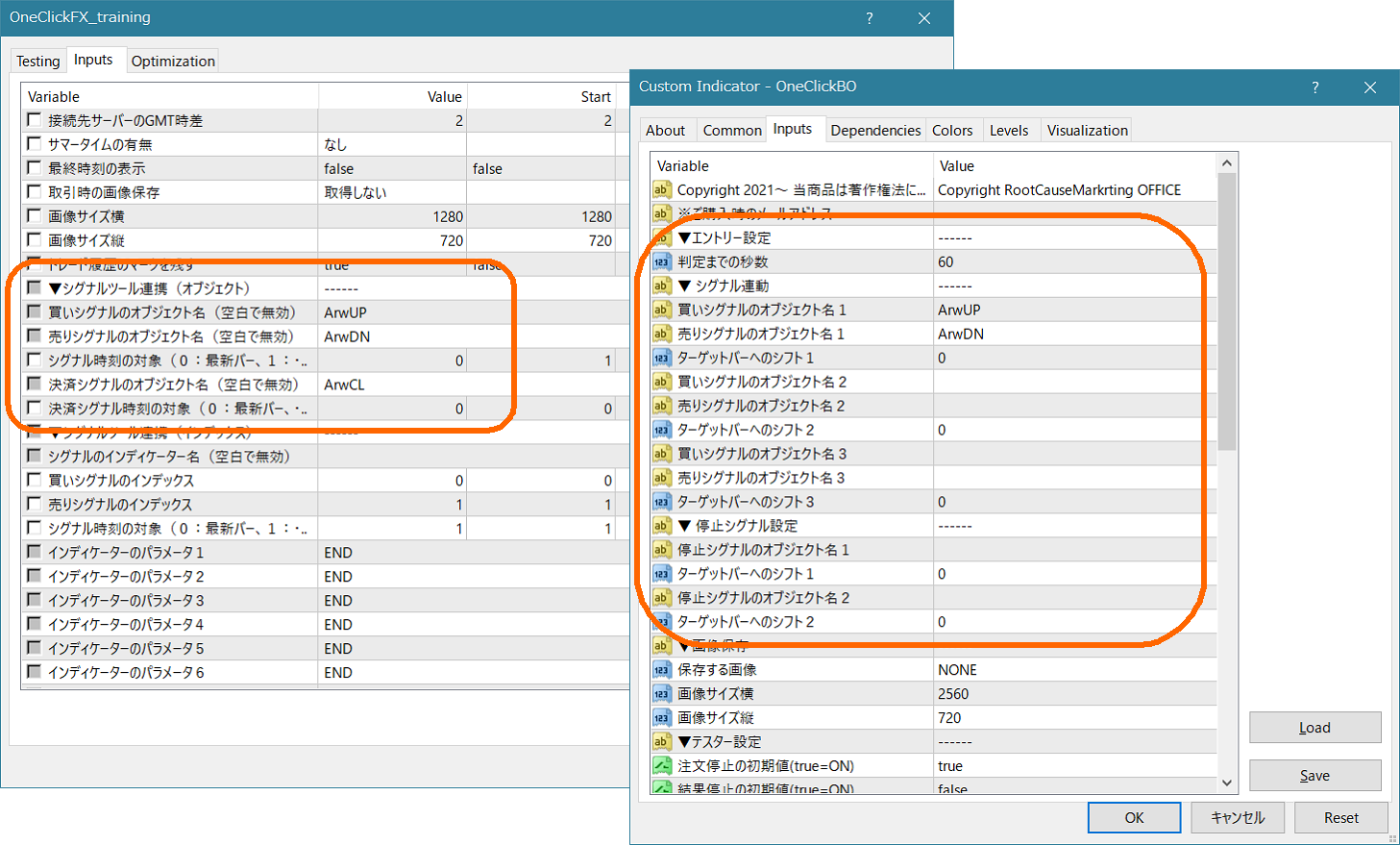
3.サイン連携の売り買い決済ボタンをONにしてください。
■※参考情報:連携したシグナルツールなどの情報
その他、こんなツールと連携したいなどのリクエストがございましたら、お問合せください。
困ったときは
正常に動作していない、おかしな動きをしている、すぐに止まってしまうなど、お困りの場合は、まずはこちらの場所をご覧ください 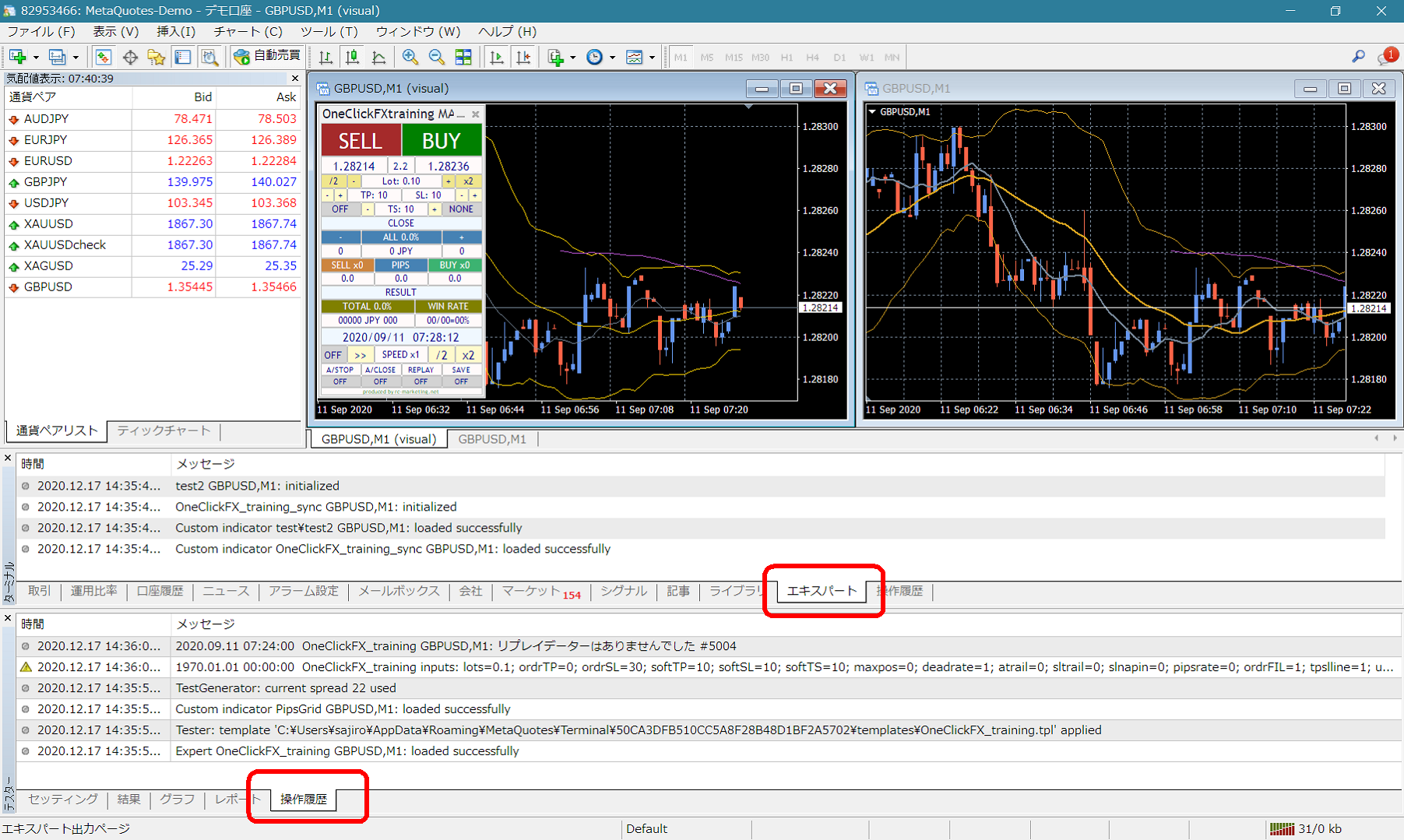 ターミナルのエキスパート、テスターの操作履歴にエラーなどのメッセージがでていましたら、そちらをお知らせいただくと対応がスムースに進む可能性が高くなります。 ご協力お願い致します。
ターミナルのエキスパート、テスターの操作履歴にエラーなどのメッセージがでていましたら、そちらをお知らせいただくと対応がスムースに進む可能性が高くなります。 ご協力お願い致します。
■注意事項
このツールをご利用いただく際には、ツールの性能をご理解の上、自己責任でお願い致します。



Is it OK?